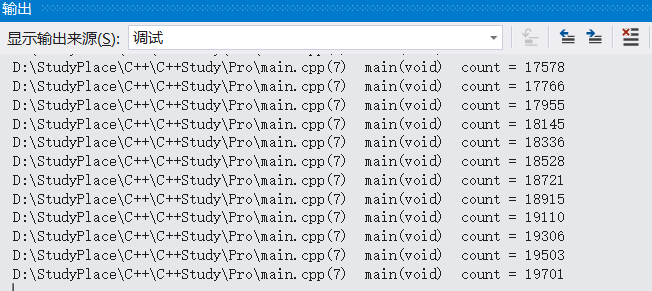条件付きブレークポイント:
条件付きブレークポイントは、特定の条件が満たされたときにトリガーされるブレークポイントです。
たとえば、ループ本体で 10,000 回目のループの結果を確認したい場合、プログラムをステップバイステップで実行することは当然できませんが、ブレークポイントで条件を設定する必要があります。
使用プロセス:
1. まず、ブレークポイントを設定する必要があります
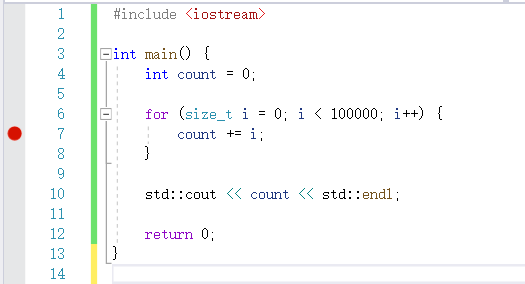
2. ブレークポイントで設定ボタンをクリックすると、
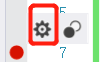
次のプロンプト ボックスが
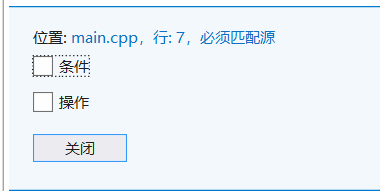
表示されます 3. 次に、条件を確認し、ブレークポイントの条件を入力します 4.
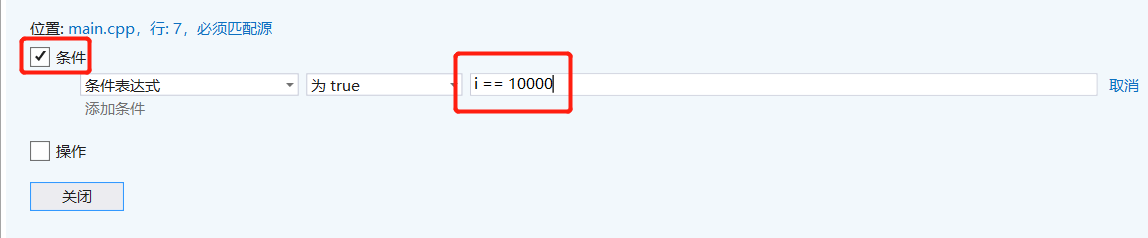
デバッグを開始すると、ブレークポイントがトリガーされることがわかります (色が一般的なブレークポイントとは異なることに注意してください) 5. 関連情報を表示し
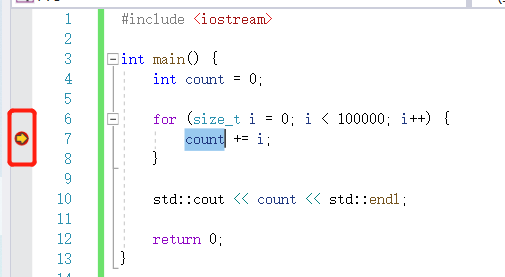
ます
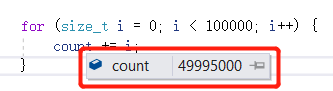
ブレークポイント操作:
ブレークポイントの設定には、条件だけでなく操作も存在します。操作を利用することで、情報を出力することができます。VS のこの機能を使用すると、コード内に表示されるコードを書いて出力する必要がありません~ (もちろん、これには利点と欠点があります。出力情報はコードに直接書き込まれるため、再現が速くなります。また、マクロと組み合わせて使用すると非常に便利です。この種のブレークポイント操作は再現するのが面倒で、トラブルシューティングに適しています)。
たとえば、ループ本体の値の変更を確認する必要があるが、コードを記述して変更したくない場合は、ブレークポイント操作を使用できます。
操作手順
1. まずブレークポイントを設定します
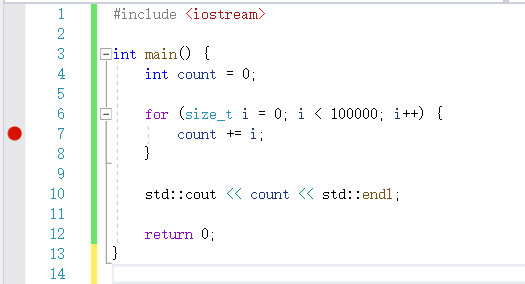
2. ブレークポイントで設定ボタンをクリックすると、
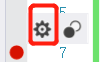
以下のプロンプトボックスが
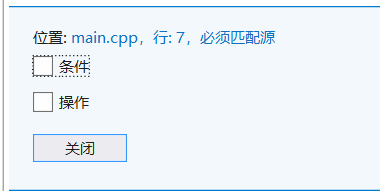
表示されます 3. 動作を確認し、出力する情報を入力します
なお、{}は途中の変数を意味し、
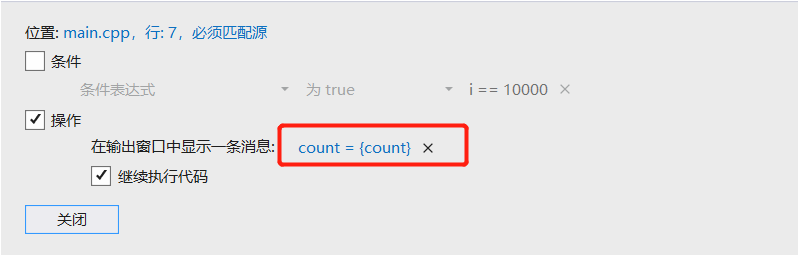
出力結果は出力ウィンドウに出力されます
4. デバッグを開始すると、ブレークポイントがトリガーされたことがわかります (色が通常のものと異なることに注意してください)。出力ウィンドウの出力は次のとおりです: 5. ブレークポイント操作は条件付きブレークポイントと組み合わせることができます。出力は次のとおりです: 6. VS によって提供される特殊変数は、ブレークポイント操作中にその情報を出力できます。これらの特殊変数を使用すると、実行中の現在のプログラムに関する情報を簡単に取得できます。プレフィックスはすべて $ であり、その具体的な意味は次のとおりであること
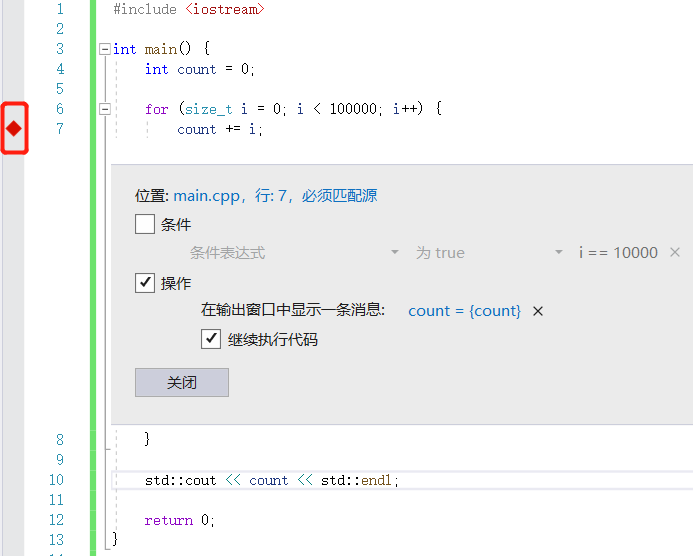
に
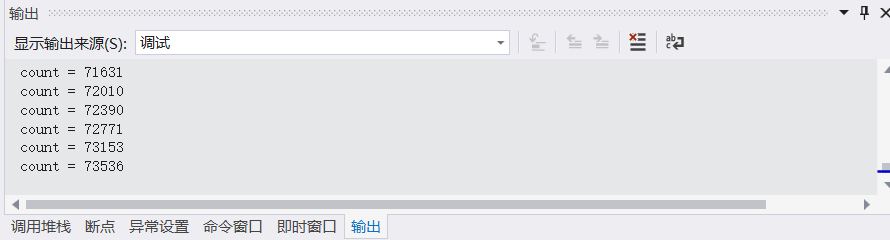
注意
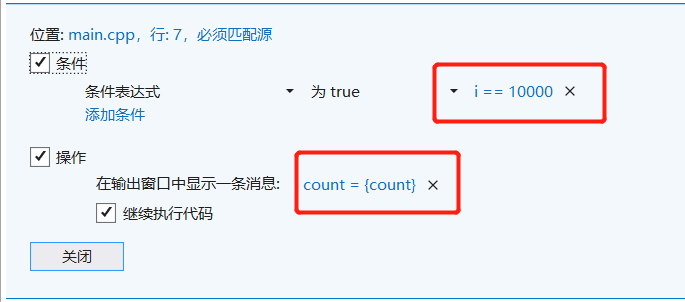
し
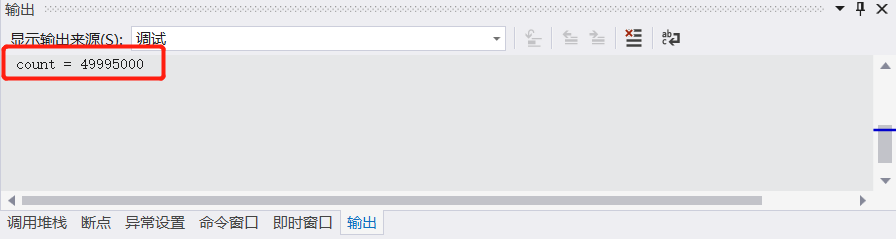
て
ください
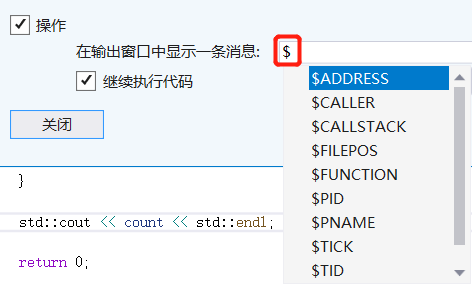
。
$ADDRESS 当前指令的地址
$CALLED 调用当前函数的函数名称
$CALLSTACK 当前调用堆栈
$FILEPOS 当前文件和行位置
$FUNCTION 当前函数的名称
$PID 当前进程的ID
$PNAME 当前进程的名称
$TICK 自系统运行以来的毫秒数,最大为49.7天
$TID 当前线程的ID
$TNAME 当前线程的名称
例: 現在のブレークポイントが配置されているファイル、行位置、および現在の関数の名前を出力します。 出力
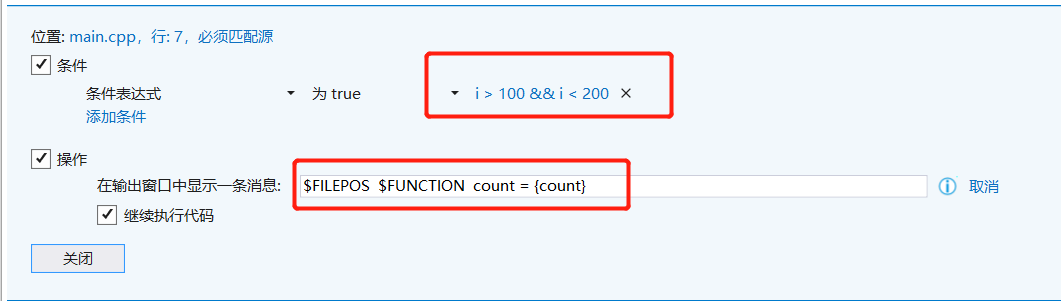
: